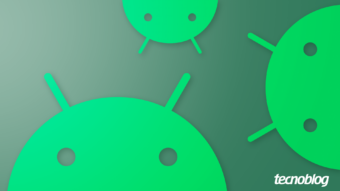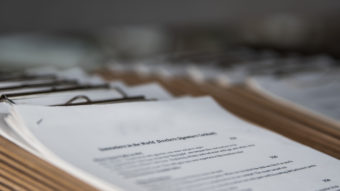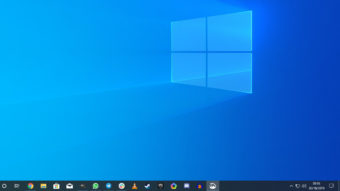Como mudar a cor da Barra de Tarefas e do Menu Iniciar no PC
Saiba como mudar a cor da Barra de Tarefas, do Menu Iniciar, da Central de Ações e do título e bordas das janelas no Windows 10
Mudar a cor da Barra de Tarefas no Windows 10, bem como do Menu Iniciar, da Central de Ações, do título e das bordas das janelas é bem fácil. Com alguns ajustes, você pode deixar o sistema operacional do jeito e da cor que você achar melhor.
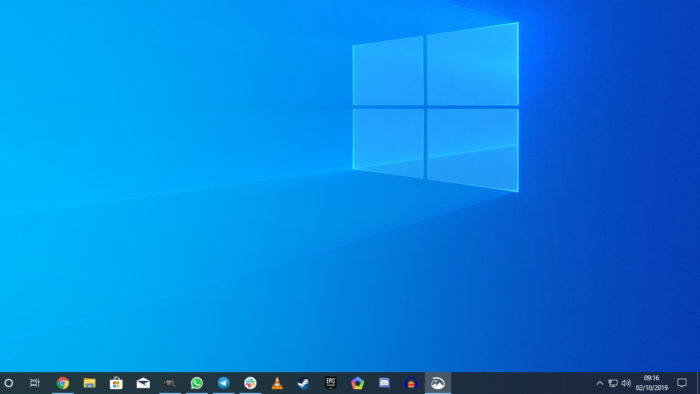
Como mudar a cor da Barra de Tarefas
Você pode mudar a cor padrão da Barra de Tarefas, do Menu Iniciar e da Central de Ações (o sub-menu que é o último ícone à direita da Barra de Tarefas) por qualquer uma das cores pré-configuradas pelo Windows 10 ou por um novo tom ao seu gosto.
Veja como fazer.
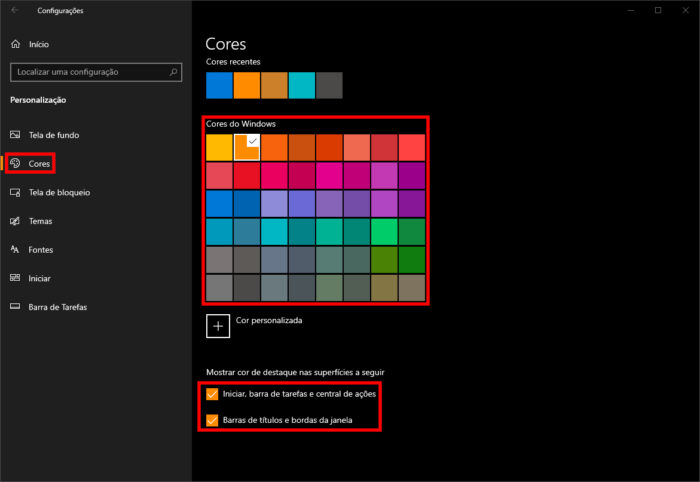
- Clique no Menu Iniciar, “Configurações” e depois, em “Personalização”;
- Clique em “Cores” à esquerda;
- Em “Cores do Windows”, escolha a cor padrão que você deseja usar;
- Se você prefere usar uma cor diferente das disponíveis, clique em “Cor personalizada”, ajuste os tons conforme o seu gosto e clique em “Concluído”;
- Em “Mostrar cor de destaque nas superfícies a seguir”, marque a caixa “Iniciar, barra de tarefas e central de ações”.
E pronto.
Feito isso, tanto a Barra de Tarefas quanto o Menu Inciar e a Central de Ações exibirão a cor padrão que você escolheu. Caso você queira usar a mesma cor nas bordas e barras de título das janelas, marque também a caixa “Barras de títulos e bordas da janela”.
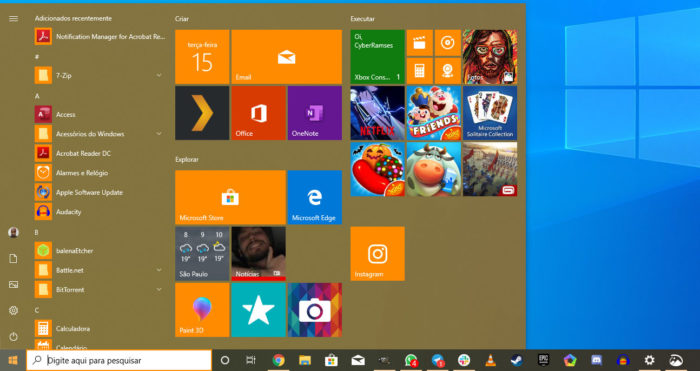
A cor da Barra de Tarefas vai depender de outras configurações, como por exemplo se você a deixou semitransparente. Se você prefere usar uma cor sólida e única, ainda na mesma tela de personalização de cores, desligue a chave “Efeitos de transparência”.
Outros elementos, como a cor dos ícones no Menu Iniciar ou a tela de fundo do mesmo, bem como a cor padrão da Central de Ações serão bem mais fáceis de notar.
Independentemente de como você pretende configurar as cores, o Windows 10 só permite escolher apenas uma de cada vez, não sendo possível selecionar uma para a Barra de Tarefas e Menu Iniciar e outra para as bordas das janelas, por exemplo.